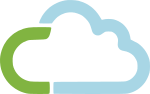La Scheda
La scheda è raggiungibile dal Menù Laterale, alla voce Articoli e Servizi => Articoli.
Nella barra delle funzioni sono attive le seguenti funzionalità: Nuovo, Duplica, Apri, Rimuovi, Stampa, Esporta, Importa,
Guida, Chiudi.
E' possibile filtrare i dati della scheda in visualizzazione, nella stampa e nell'esportazione su file così come è possibile ordinarli per colonna, selezionare quali colonne nascondere o rendere visibili.

Per approfondimenti apri la sezione dedicata alla descrizione delle tabelle.
Dettaglio Dati
L'inserimento di un nuovo articolo in tabella o l'apertura di un articolo già inserito,
aprono la sezione di dettaglio della scheda dove è possibile compilarne o modificarne i dati.
In questa sezione, nella barra delle funzioni sono attive le seguenti funzionalità: Salva, Rimuovi, Stampa, Esporta, Precedente*, Successivo*, Guida, Indietro, Chiudi. Le azioni con asterisco sono attive solamente nel caso in cui abbiamo aperto un oggetto esistente.
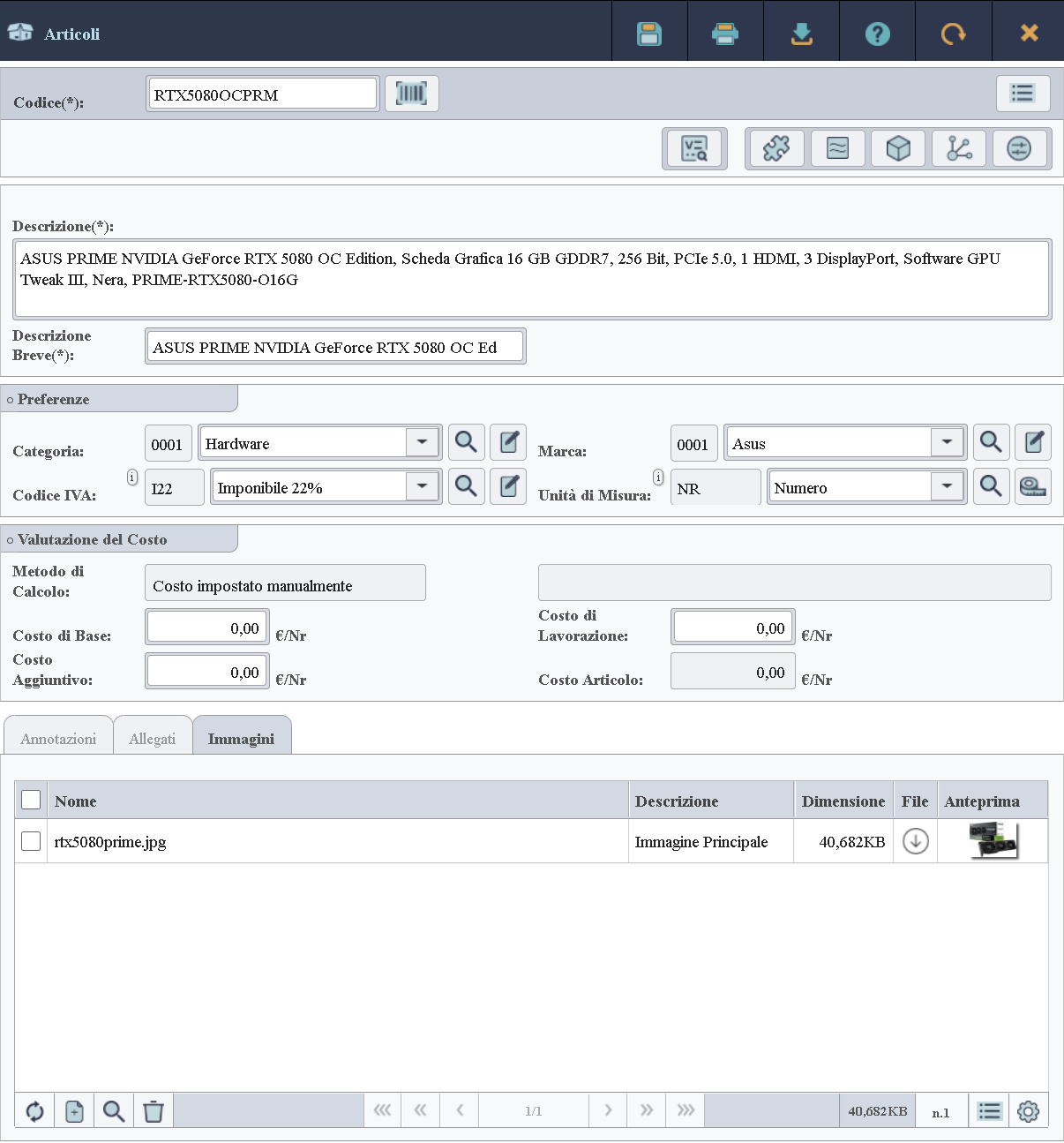
Descrizione dei Dati
Codice
Codici Secondari
Pulsante da cui è possibile accedere alla sezione dei codici secondari. Ogni articolo può essere infatti identificato
da un codice applicativo principale e opzionalmente da ulteriori codici aggiuntivi secondari il cui tipo può ricadere tra
EAN13, EAN8, UPCA, UPCE, CODE39, CODE128 e QRCODE.
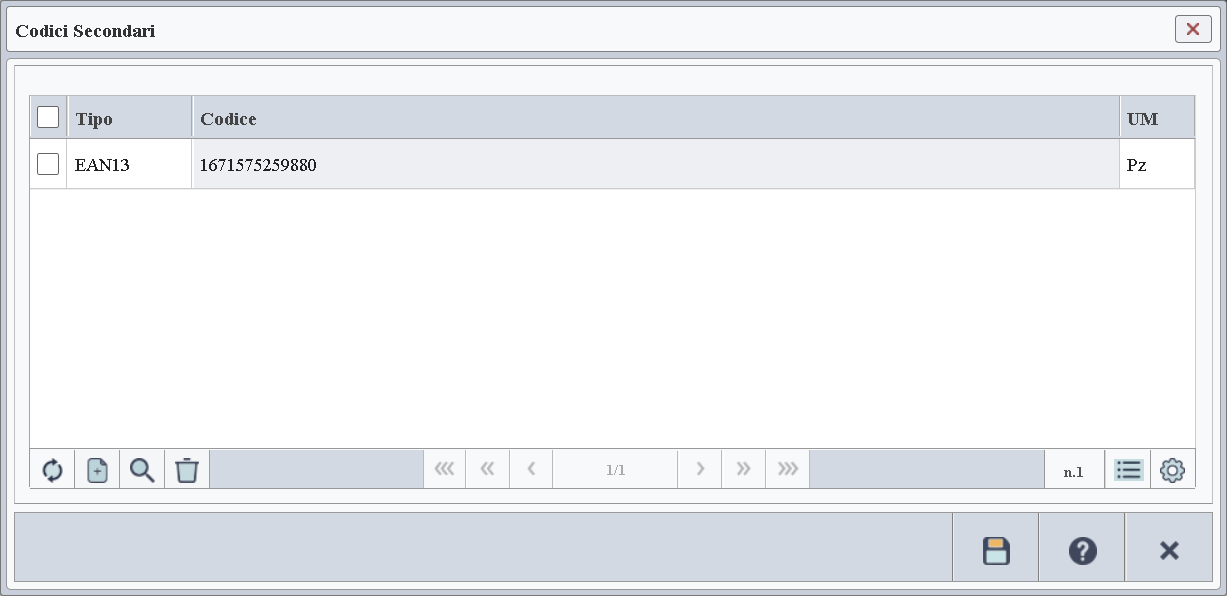
Ogni codice secondario viene associato ad una specifica unità di misura che se non specificata nella sezione delle unità di misura secondarie (descritta a seguire), viene inserita automaticamente durante l'operazione di salvataggio dei dati. La definizione dei codici secondari permette agli utenti di poter inserire gli articoli nei documenti anche utilizzando i codici secondari, oltre che i codici principali, sia digitandoli manualmente sia utilizzando un lettore codici a barre/QRcode.
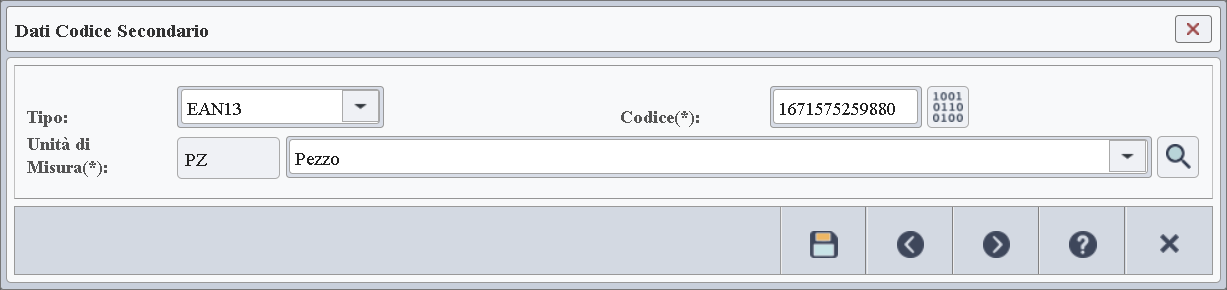
Descrizione dei Dati
Tipo
Codice
Unità di Misura
Descrizione
Descrizione Breve
Preferenze
Categoria
Marca
Codice IVA
Unità di Misura
Se l'articolo viene inserito in un documento richiamandolo attraverso un codice secondario, l'applicazione andrà ad inserire l'unità di misura associata a tale codice.
Unità di Misura Secondarie
Pulsante da cui è possibile accedere alla sezione delle unità di misura secondarie in caso l'articolo sia trattato
con unità di misura multiple.
Ogni unità di misura secondaria presente in tabella definisce una configurazione di acquisto/vendita aggiuntiva per
lo stesso articolo, che può essere inserita nei documenti al pari della configurazione con unità di misura principale.
Se ad esempio definiamo un articolo con unità di misura Pezzo (Pz) e aggiungiamo l'unità di misura secondaria Sacco (Sc), durante l'inserimento dell'articolo in un documento potremo selezionare una delle due configurazioni citate e l'applicazione compilerà automaticamente anche il prezzo se è stato definito un listino contenente la voce relativa all'articolo e unità di misura specificati.
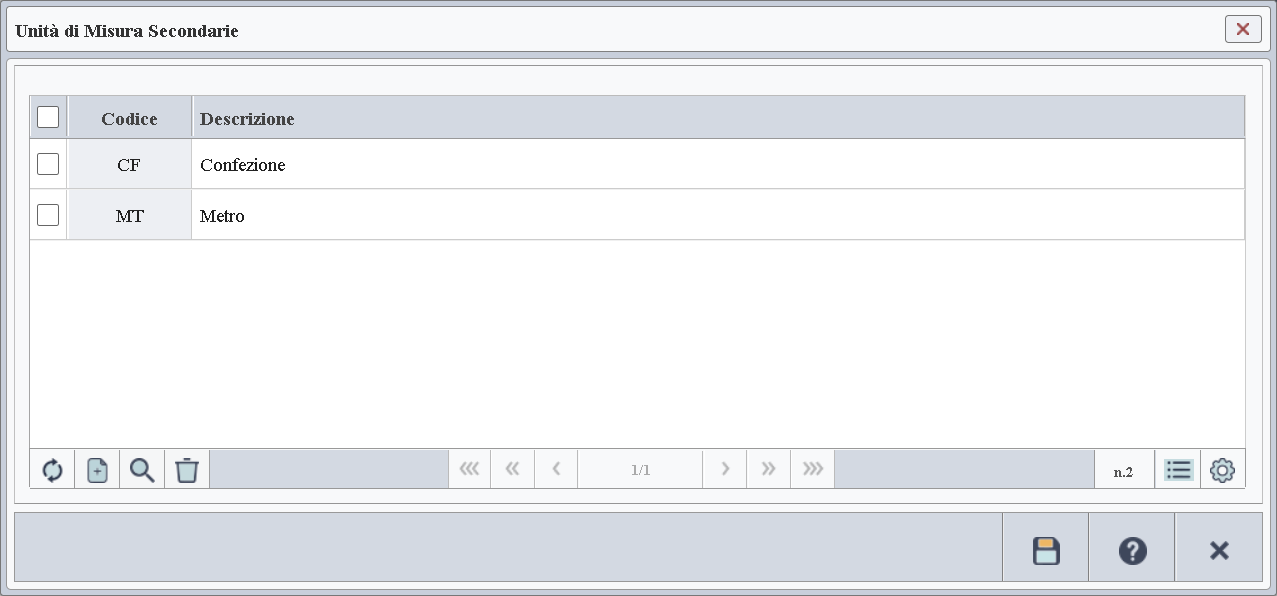
E' possibile associare uno specifico costo per ciascuna configurazione di vendita espressa da una diversa unità di misura, in modo che le statistiche e i rapporti sulle marginalità dell'articolo riflettano una situazione il più possibile aderente alla realtà. Se ad esempio offriamo un articolo confezionato o sfuso potremmo imputare costi medi differenti in base a come viene venduto l'articolo in modo che il calcolo dei margini di profitto tenga conto di queste situazioni.
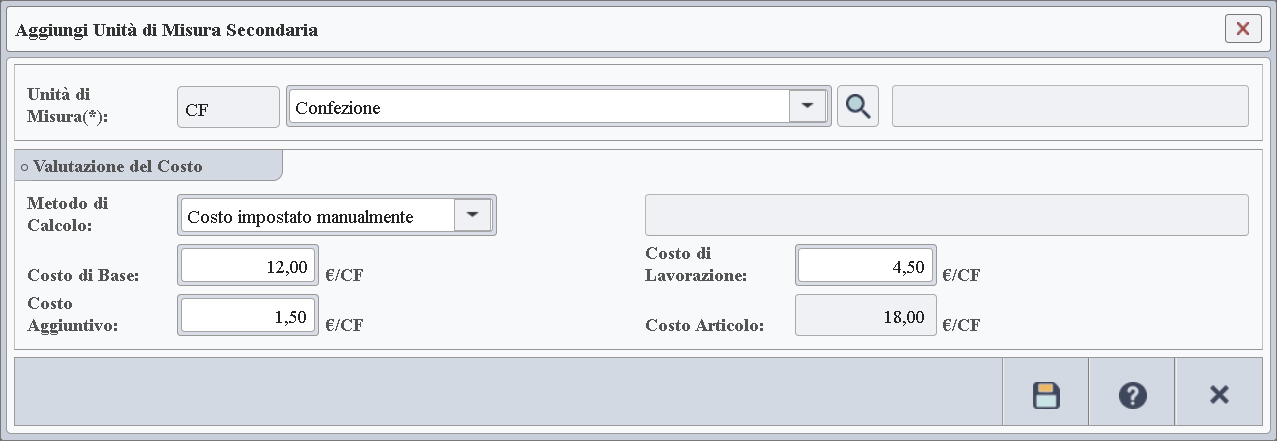
Descrizione dei Dati
Unità di Misura
Rapporto di Conversione
Ad esempio, nel caso l'unità di misura princiale fosse espressa in chilogrammi e stiamo definendo una unità di misura secondaria in sacchi di 2 chilogrammi, il Rapporto di conversione da inserire sarebbe:
RdC = 2, ovvero: chilogrammi = sacchi * 2.
Come si vede dalla formula, RdC rappresenta quel numero che moltiplicato per la quantità espressa nella unità di misura secondaria mi restituisce l'equivalente espresso nella unità di misura principale.
Metodo di Calcolo
Costo di Base
Costo di Lavorazione
Costo di Aggiuntivo
Costo dell'Articolo
Valutazione del Costo
In questa sezione è possibile specificare i parameri legati al calcolo della valutazione del costo unitario dell'articolo
(IVA esclusa) trattato con l'unità di misura principale, al pari di quanto descritto per le unità di misura secondarie. Se non viene
specificata una unità di misura principale, questi dati saranno da intendersi come valori medi per le unità di misura
che l'utente andrà ad inserire nei documenti, caso per caso.
Metodo di Calcolo
Costo di Base
Costo di Lavorazione
Costo di Aggiuntivo
Costo dell'Articolo
Annotazioni
Tabella in cui è possibile inserire annotazioni di interesse legate all'articolo.
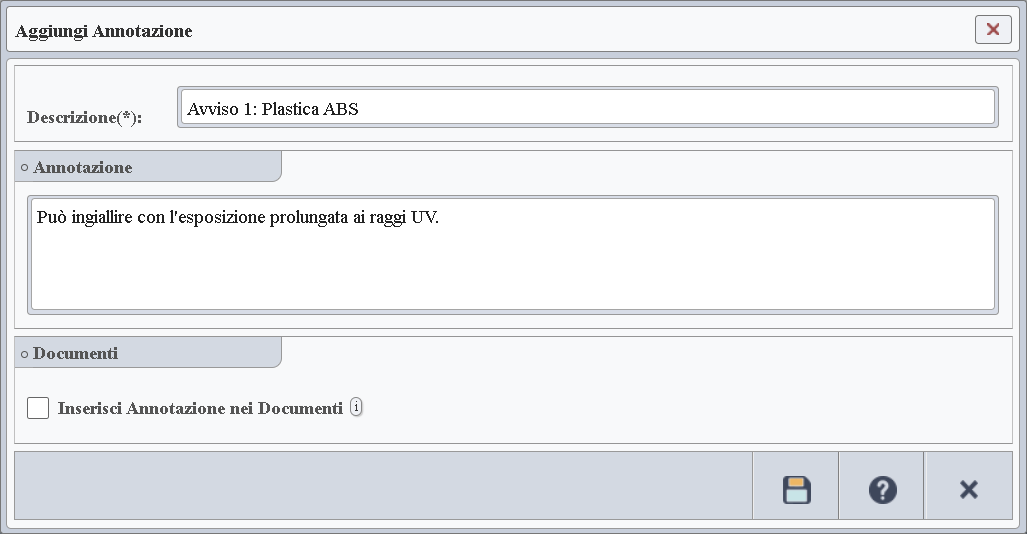
Descrizione dei Dati
Descrizione
Annotazione
Documenti
Inserisci Annotazione nei Documenti
Tipo di Documento
Allegati
Tabella in cui è possibile inserire allegati di interesse legati all'articolo, come ad esempio schede tecniche o documenti.
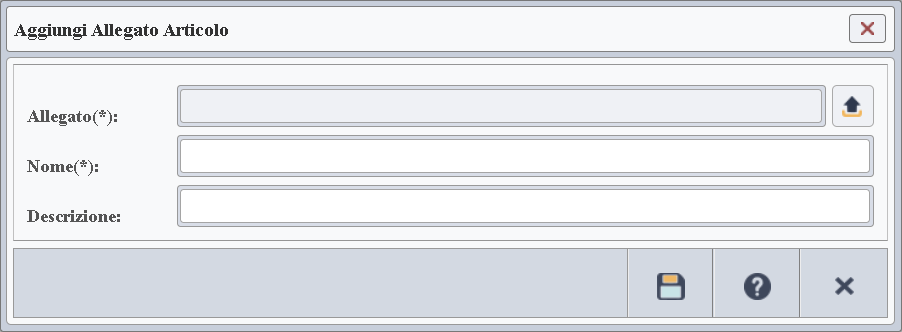
Descrizione dei Dati
Allegato
Nome
Descrizione
Immagini
Tabella in cui è possibile inserire immagini di interesse legate all'articolo. Per ogni immagine inserita,
è possibile accedere alla visualizzazione dell'anteprima cliccando sulla relativa miniatura riportata nella colonna
Anteprima.
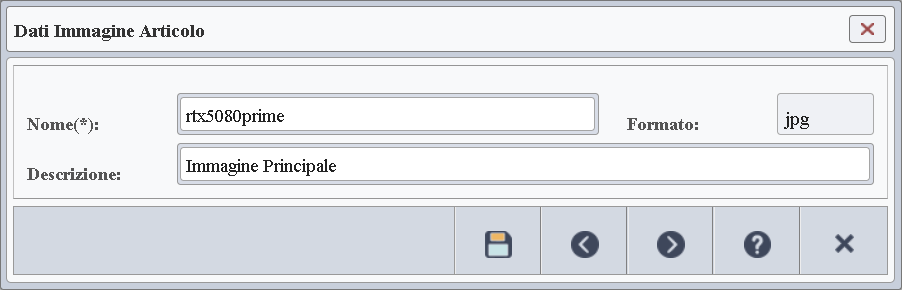
Descrizione dei Dati
Immagine
Nome
Formato
Descrizione
Sezioni Aggiuntive
Per ogni articolo è possibile accedere a ulteriori sezioni dati in cui inserire informazioni aggiuntive
e opzioni di configurazione. Queste sezioni sono attivabili cliccando sui rispettivi pulsanti posti sulla barra
delle sezioni aggiuntive dell'articolo, localizzata nella parte alta della sezione di dettaglio della scheda, come
mostra l'immagine a seguire. Alcuni pulsanti potrebbero non essere visibili perchè dipendenti da quali moduli e opzioni
sono installati.

A seguire vengono descritte le sezioni aggiuntive.
Listini di Vendita
In questa sezione è possibile specificare le condizioni di vendita dell'articolo per i vari listini definiti
nell'applicazione.
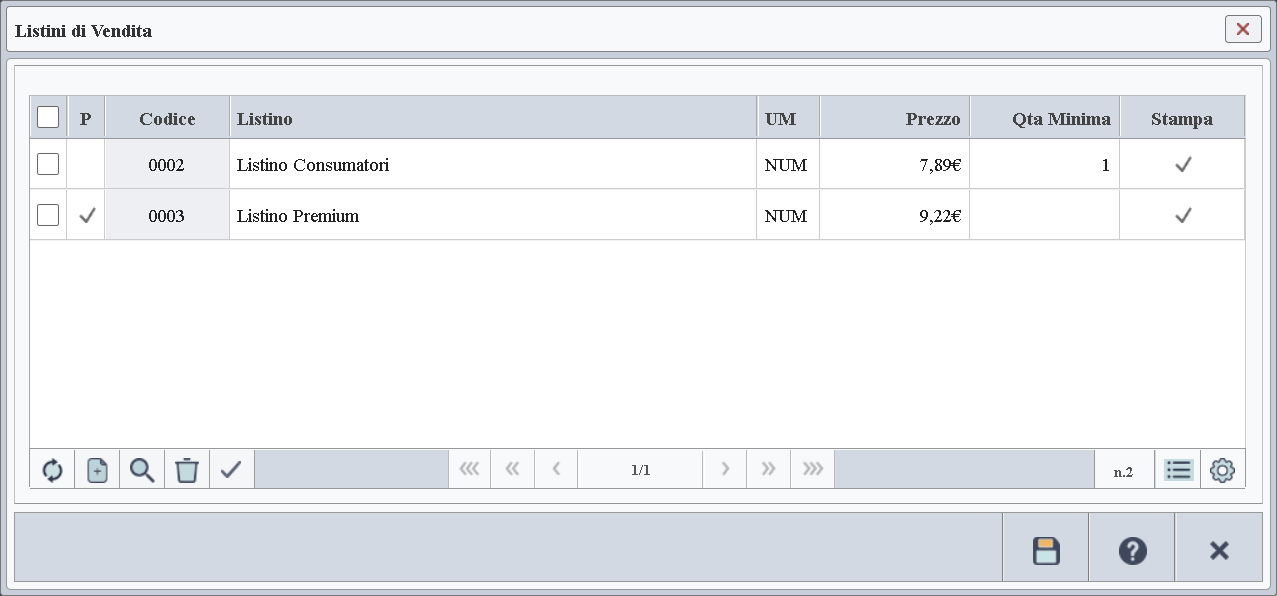 Oltre alle classiche operazioni di inserimento, modifica e rimozione, è possibile marcare le configurazioni di vendita
(formate da listino + UM) presenti in lista come predefinite. Quando l'articolo viene inserito in un documento di vendita,
il sistema andrà a proporre i prezzi del listino identificato dall'unità di misura inserita, indipendentemente da quale
listino principale è stato specificato per il documento. In fase di compilazione di un documento è comunque sempre
possibile modficare questa impostazione cambiando il listino o rimuovendolo dalla riga.
Oltre alle classiche operazioni di inserimento, modifica e rimozione, è possibile marcare le configurazioni di vendita
(formate da listino + UM) presenti in lista come predefinite. Quando l'articolo viene inserito in un documento di vendita,
il sistema andrà a proporre i prezzi del listino identificato dall'unità di misura inserita, indipendentemente da quale
listino principale è stato specificato per il documento. In fase di compilazione di un documento è comunque sempre
possibile modficare questa impostazione cambiando il listino o rimuovendolo dalla riga.
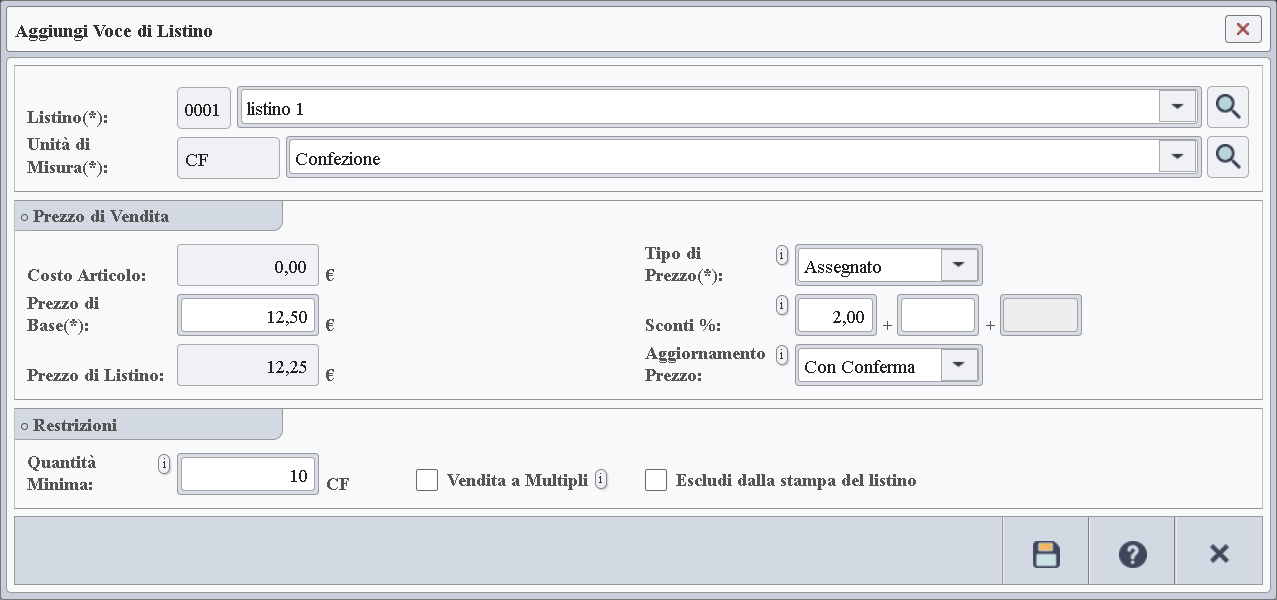
Descrizione dei Dati
Listino
Unità di Misura
Prezzo di Vendita
Costo Articolo
Tipo di Prezzo
- A Ricarico: Indica che vogliamo inserire il prezzo come ricarico percentuale sul costo dell'articolo. Il prezzo potrà subire delle variazioni a seguito delle variazioni del costo.
- Assegnato: Indica che vogliamo inserire il prezzo manualmente. Il prezzo rimarrà inalterato fino a che non verrà aggiornato manualmente nel listino.
Percentuale di Ricarico
Prezzo di Base
Sconti %
Prezzo di Listino
Aggiornamento Prezzo
- Con Conferma: Indica all'applicazione di proporre un messaggio di conferma variazione prezzo e/o sconti nel listino per l'articolo, ogni volta che viene rilevata una variazione sul documento. Se l'utente conferma, il listino verrà aggiornato con il nuovo prezzo e/o sconti, in caso contrario il listino rimarrà invariato.
- Manuale: Indica all'applicazione di non operare variazioni automatiche sul listino. Le variazioni prezzo e/o sconti vengono eseguite dagli utenti direttamente nel listino quando ritenuto opportuno.
- Automatico: Indica all'applicazione di aggiornare automaticamente il listino con il prezzo e/o gli sconti aggiornati dall'utente senza proporre messaggi di notifica.
Restrizioni
In questa sezione vengono definite diverse restrizioni di applicabilità del prezzo di listino per l'unità di misura
specificata. E' possibile inserire nel listino lo stesso articolo è la stessa unità di misura più volte con
diversi valori di quantità minima.
Quantità Minima
Vendita a Multipli
Escludi dalla stampa del listino
Impostazione Tipo e Attributi
In questa sezione è possibile associare l'articolo ad un tipo e compilare i relativi attributi. Usare i tipi e i loro
attributi è utile per ottenere delle schede informative che è sempre possibile consultare.
L'utilizzo dei Tipi Articoli e Servizi consente anche di effettuare ricerche avanzate su specifiche categorie di articoli, facilitando l'individuazione di quelli che rispondono a criteri di ricerca precisi basati sui valori che possono assumere gli attributi di appartenenza.
Se ad esempio volessimo cercare in anagrafica quali sono i televisori dotati di schermo OLED a 120Hz e sistema operativo Android, potremmo operare una ricerca impostando OLED=Si, Aggiornamento=120 e Android=Si.
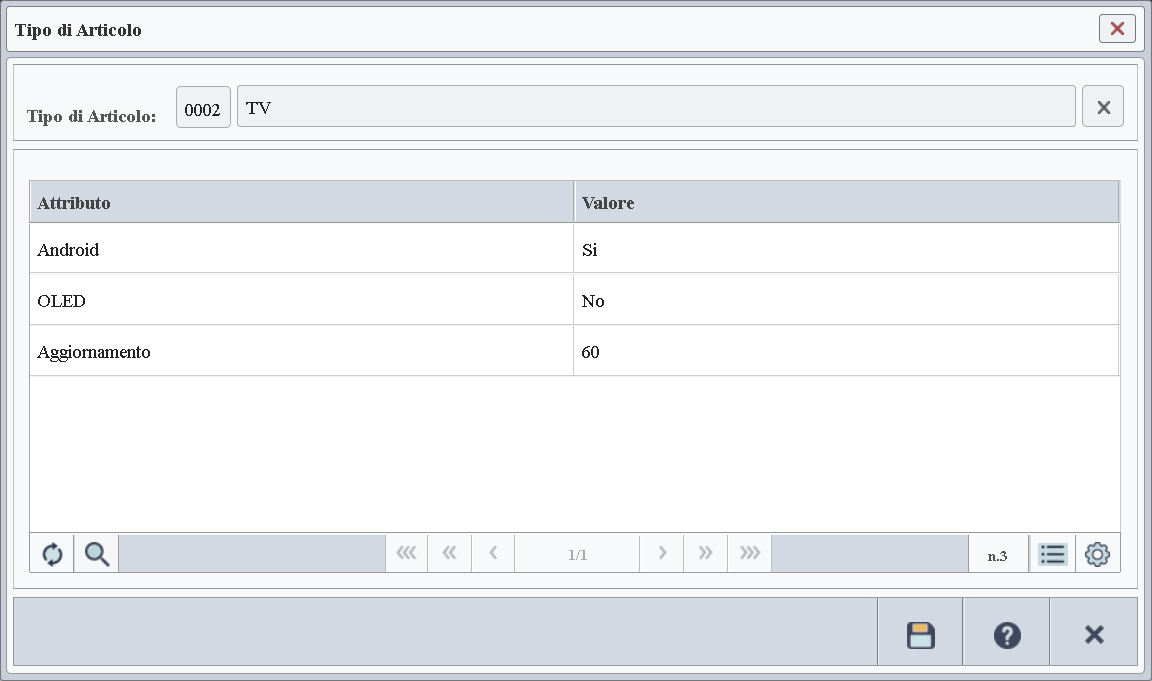
Descrizione dei Dati
Tipo di Articolo
Attributi
Tabella in cui vengono automaticamente inseriti gli attributi del tipo di articolo associato, ognuno impostato al
valore predefinitio che abbiamo specificato nella scheda Tipi Articoli e Servizi.
E' possibile modificare tali valori per adattarli all'articolo attuale.
Articoli Simili
In questa sezione è possibile accedere alla tabella per la gestione degli articoli simili. Un articolo simile risulta
tale se rappresenta un articolo alternativo che può essere identificato come equivalente e proposto ad un cliente in
sostituzione dell'articolo corrente se per qualche ragione non fosse disponibile.
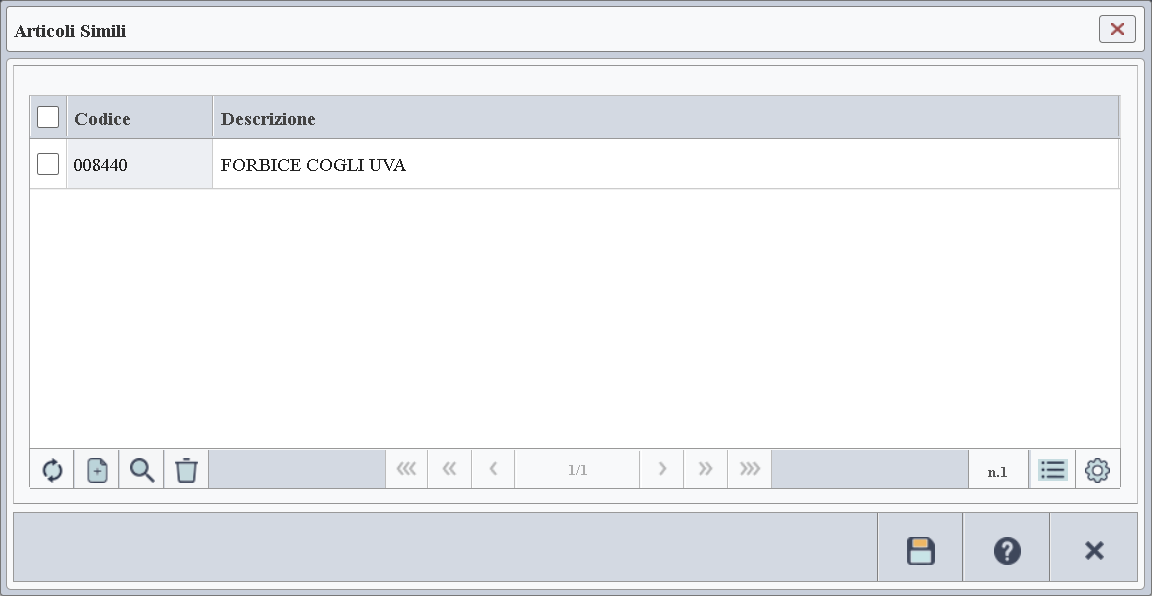
Dati Tecnici
In questa sezione è possibile definire le dimensioni ed il peso dell'articolo.
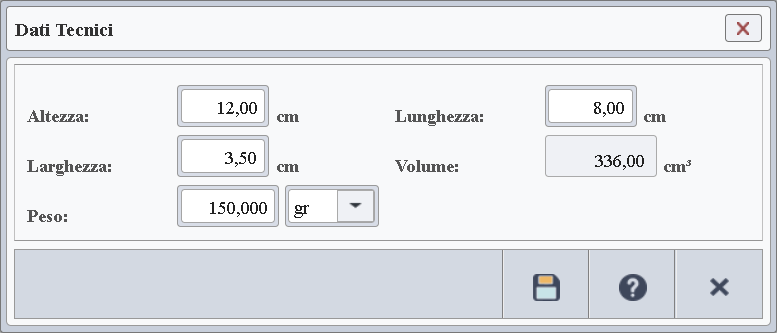
Descrizione dei Dati
Altezza
Lunghezza
Larghezza
Volume
Peso
Gruppi
In questa sezione è possibile gestire i gruppi di appartenenza dell'articolo. L'associazione di un articolo ad uno
o più gruppi ci consente di eseguire ricerche specifiche e impostare filtri dati su articoli che rispondono a criteri
più sofisticati. I set di dati filtrati possono poi essere esportati per ulteriori analisi.
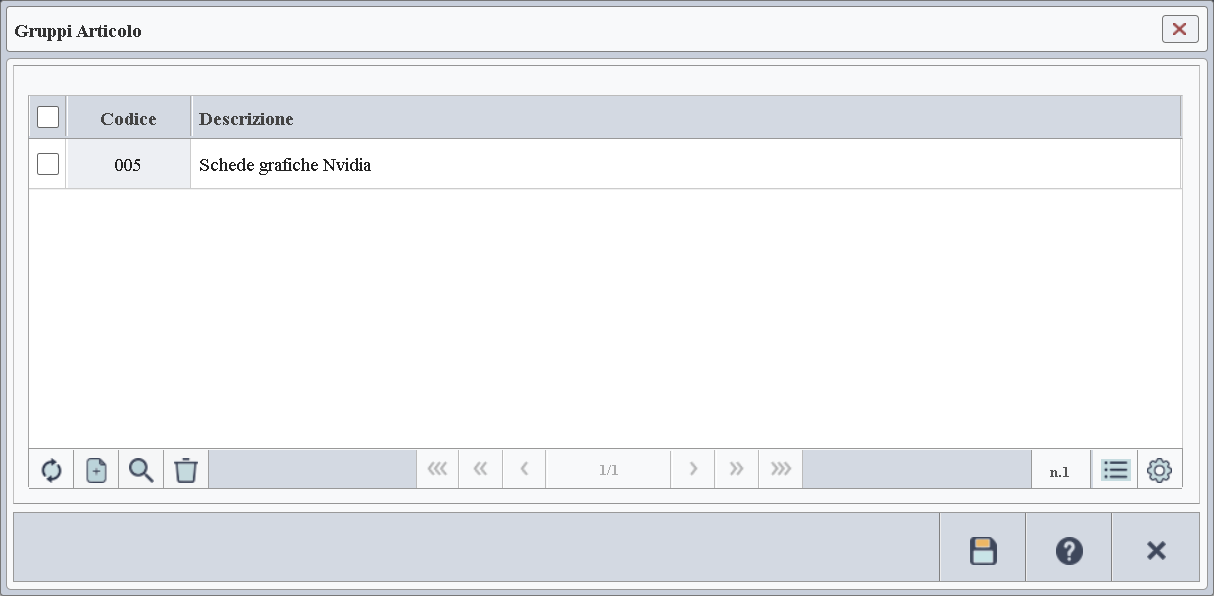
Opzioni
In questa sezione è possibile configuare le opzioni legate all'articolo.
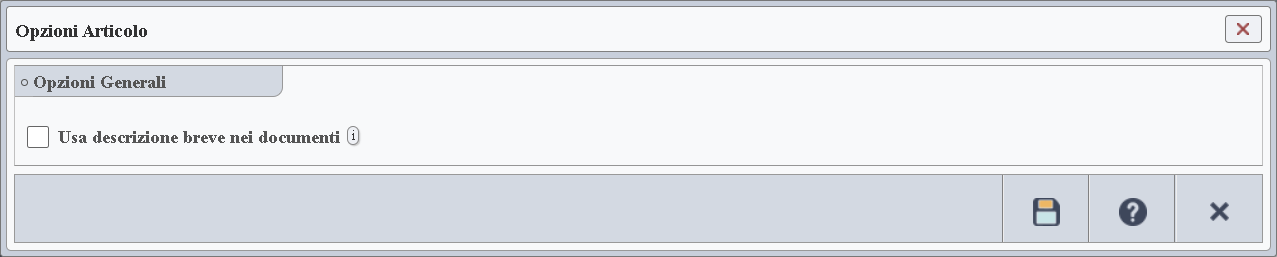
Descrizione dei Dati
Opzioni Generali
Usa descrizione breve nei documenti